在日常文件管理當中,大家遇到有大量文件夾名稱需要批量修改,比如企業或產品升級後留下的舊名稱文件夾需要更新,或是需要統一文件的命名結構的情況是如何去操作的呢? 手動逐個去修改效率非常差,其次若有幾千幾萬個文件夾需要重命名的時候靠人工操作幾乎完全不可行。 本篇文章來告訴大家三種能夠替換文件夾名稱當中部分文字的方法,幫助大家學會掌握替換文件夾名稱中多個關鍵字的高效處理方式,提升我們的文件管理效率,快來跟我一起操作一下吧!
批量修改文件夾名稱中多個指定文字在什么情況下會用到?
- 在企業的內部調整命名規範時,將文件夾名稱當中的關鍵字詞批量替換能夠統一格式,使文件夾的結構更一致和直觀,方便我們長期管理和查找。
- 當項目或部門調整後,批量修改文件夾名稱中的部分關鍵內容能避免因為舊名稱混淆,影響我們的工作進度。
- 系統升級以及文件備份遷移的過程當中,文件夾名稱當中有特定的文字內容有可能會與新系統的命名規則衝突,批量替換這些關鍵字能確保文件正常識別和使用。
批量替換文件夾名稱部分關鍵字後的效果預覽
處理前:
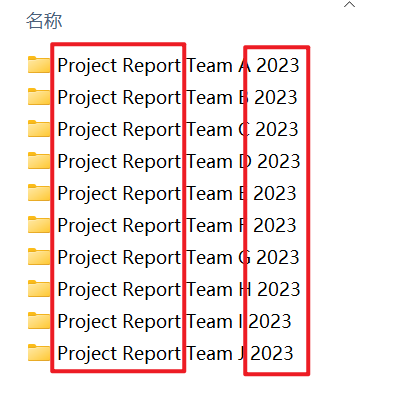
處理後:
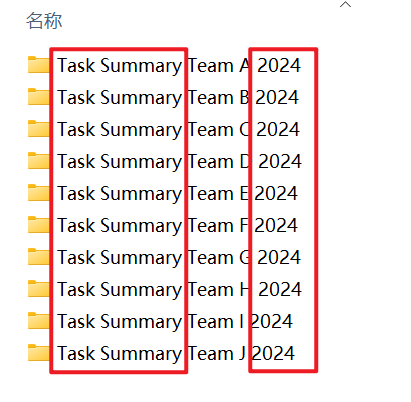
方法一:使用核爍文檔批量處理工具批量重命名文件夾
推薦指數:★★★★★
優點:
- 能夠批量處理成千上萬個文件,並且處理速度尚佳。
- 文件均在本地處理,不需要上傳,全程保護用戶隱私。
缺點:
- 需要安裝軟件在電腦上操作。
操作步驟:
1、打開【核爍文檔批量處理工具】,選擇【文件夾名稱】-【查找並替換文件夾名稱中的關鍵字】。
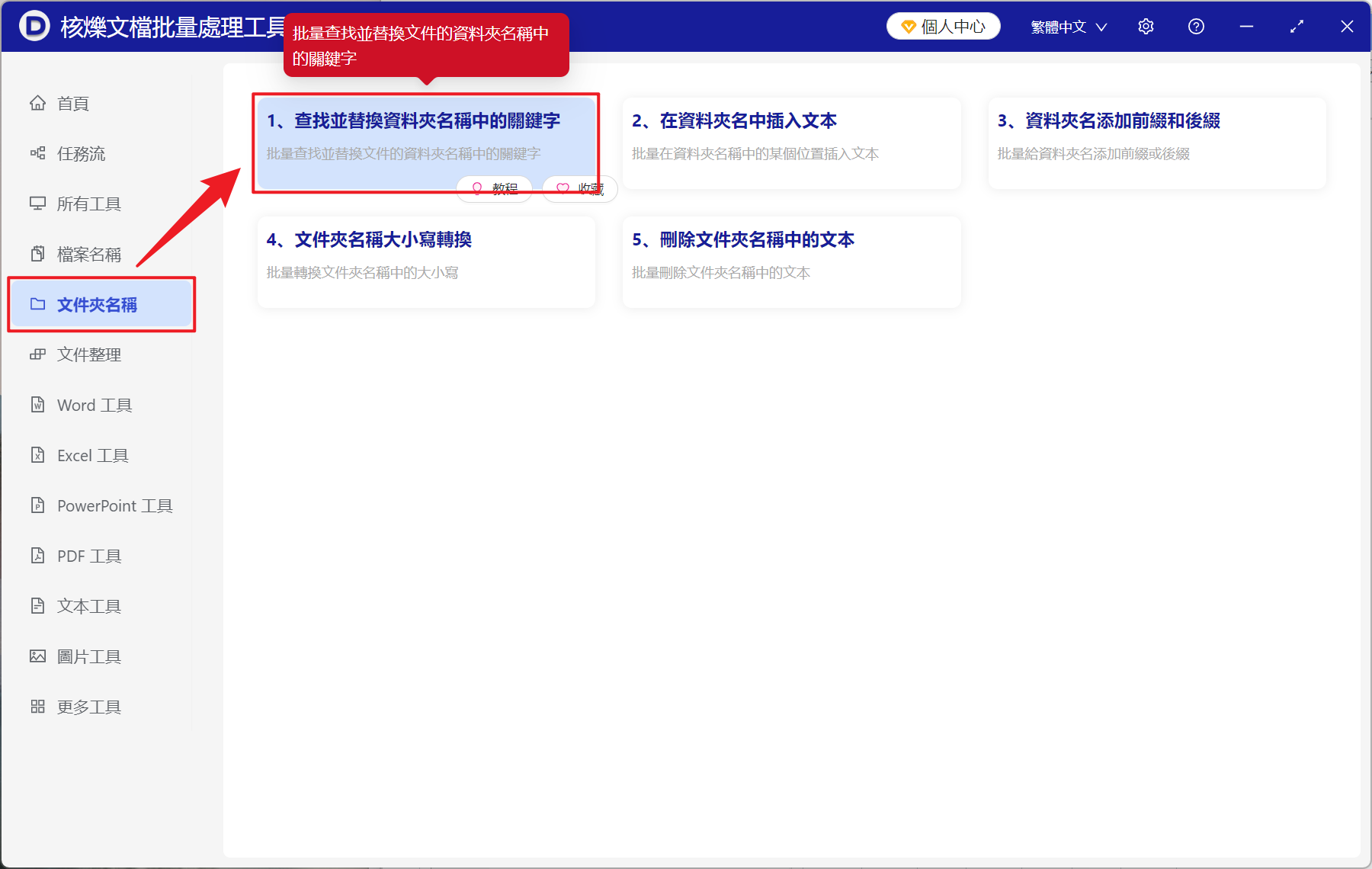
2、點擊【添加文件夾】將需要替換關鍵字的文件夾導入,也可以直接拖入下方,確認添加的文件夾無誤後,點擊下一步。
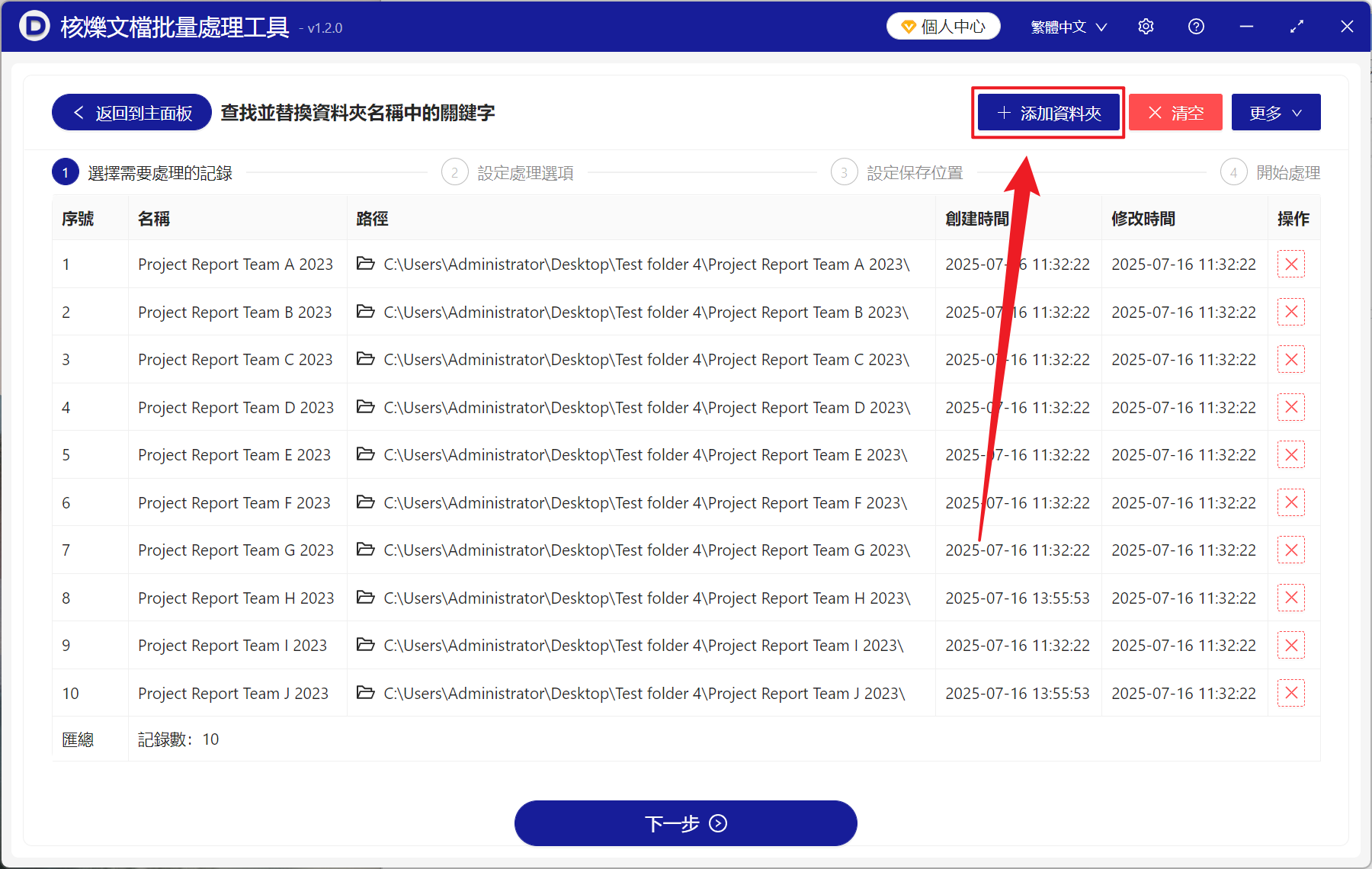
3、設置選項界面在查找方式下選擇【精確查找文本】,然後在需要查找的關鍵字列表下方輸入需要替換的關鍵字,在替換後的關鍵字列表下方輸入替換後的關鍵字,一行為一個,完成後再次點擊下一步。 接著點擊瀏覽選擇好處理完成後文件的保存位置。
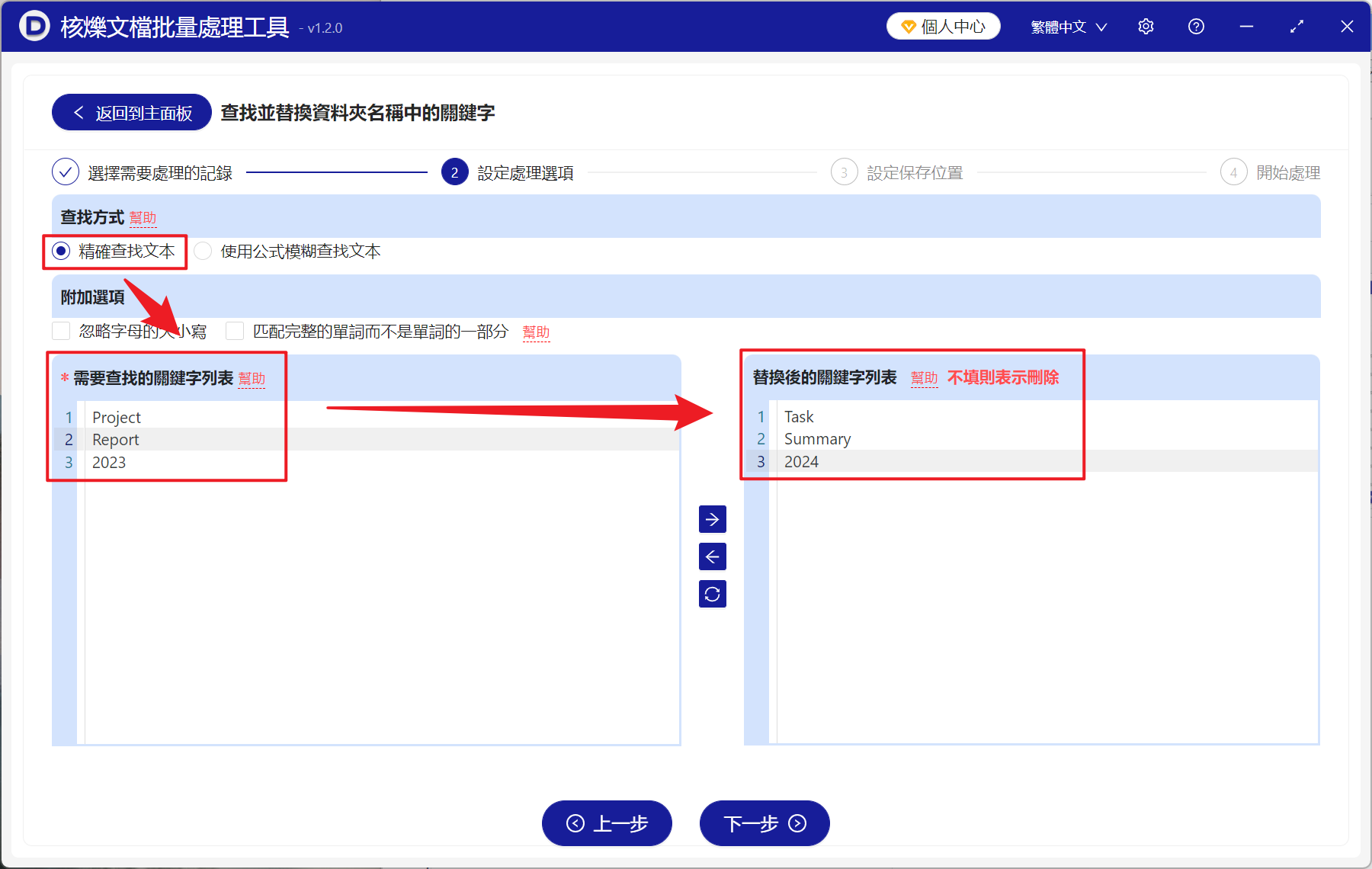
4、處理結束之後,點擊紅框內的紅色路徑即可查看修改完成的文件夾。
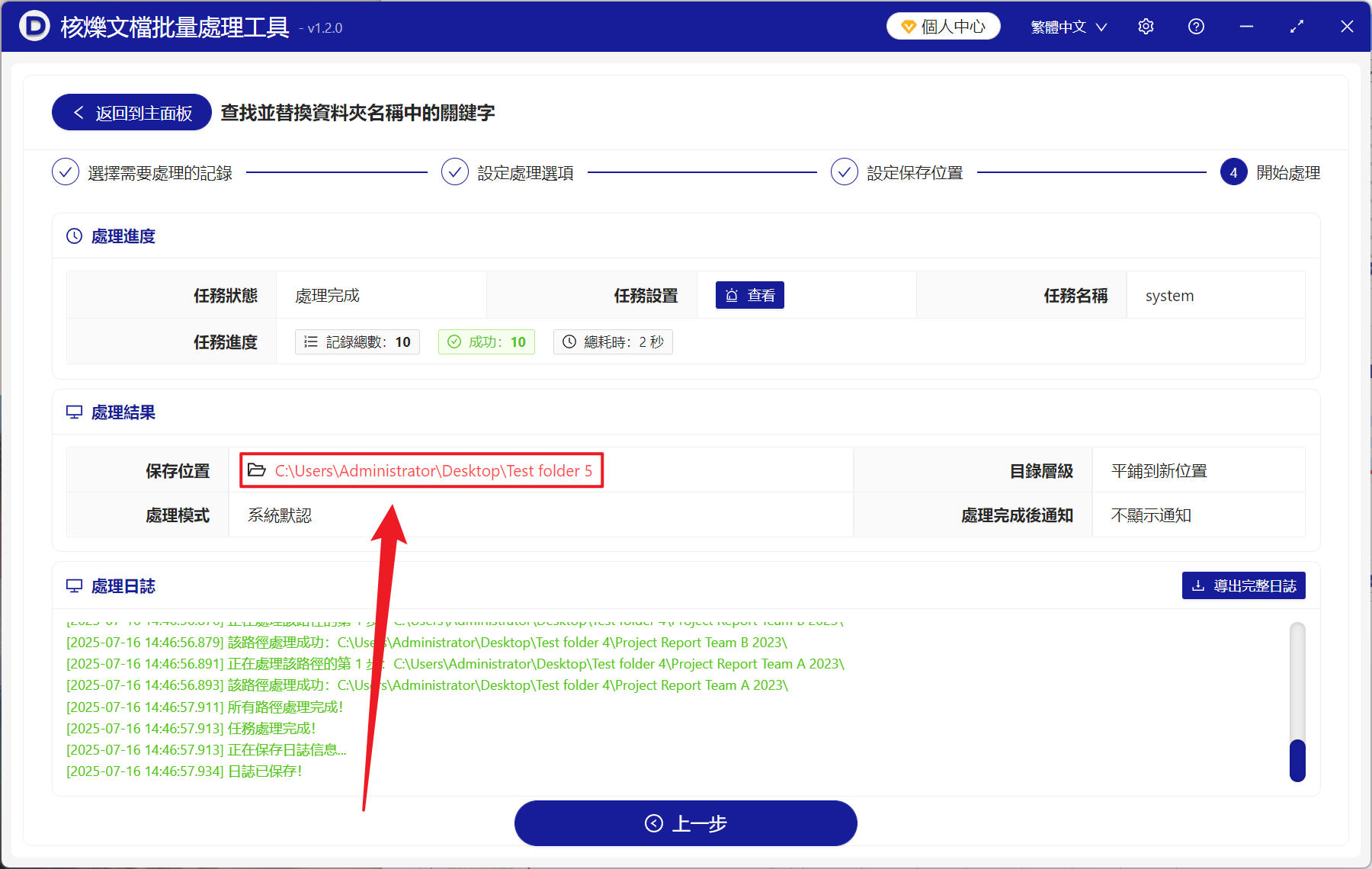
方法二:使用Windows PowerShell腳本替換文件夾部分文字
推薦指數:★★★☆☆
優點:
- Windows 系統的原生支持,不用再去安裝額外的軟件。
- 支持正則表達式匹配規則,能大批量處理文件夾。
缺點:
- 需要基礎的 PowerShell 知識。
- 錯誤的命名會導致意外的重命名。
操作步驟:
1、選中需要處理的文件夾按住 Shift 鍵 鼠標右鍵,選擇【在此處打開 PowerShell 窗口】。
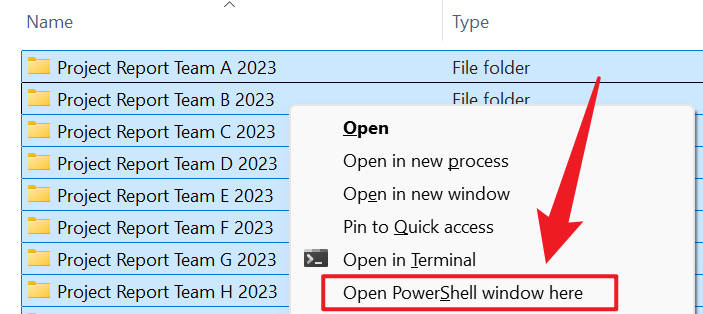
2、輸入下方的腳本。
Get-ChildItem -Directory | Rename-Item -NewName { $_.Name -replace 'old name','new name' }
3、若是要同時替換多個關鍵字詞,輸入下方的腳本。
$Replacements = @{
'Old name 1' = 'new name 1'
'Old name 2' = 'new name 2'
'Old name 3' = 'new name 3'
}
Get-ChildItem -Directory | ForEach-Object {
$NewName = $_.Name
$Replacements.GetEnumerator() | ForEach-Object {
$NewName = $newName -replace $_.Key, $_.Value
}
Rename-Item -Path $_.FullName -NewName $newName
}
方法三:使用Python腳本自動批量替換文件夾名稱指定關鍵字
推薦指數:★★☆☆☆
優點:
- 能夠完全自定義替換的邏輯。
- 適合複雜批量重命名的需求,同時可以集成到自動化工作流。
缺點:
- 需要學習 Python 編程,不熟悉的用戶學習成本較高。
- 要在 Python 基礎環境下運行。
操作步驟:
1、創建 Python 腳本 rename_folders.py。
Import os
Replace_dict = {
'Old name 1' = 'new name 1'
'Old name 2' = 'new name 2'
'Old name 3' = 'new name 3'
}
For folder in os.listdir('.'):
If os.path.isdir(folder):
New_name = folder
For old, new in replace_dict.items():
New_name = new_name.replace(old, new)
If new_name ! = Folder:
Os.rename(folder, new_name)
Print(f"Renamed: {folder} → {new_name}")
2、將腳本放入目標文件夾然後運行。
Python rename_folders.py
我們合理使用以上三種方法,能夠批量替換文件夾名稱中的關鍵字,讓我們文件管理高效且準確。 有非常大量文件夾需要替換的用戶,且需要定期執行這樣的重命名任務,我們可以使用核爍文檔批量處理工具或 PowerShell 腳本來便於我們快速復用。 如今隨著各類需求的複雜化,我們所處理的方式也在更新,學會掌握以上的方法,可以更好管理利用我們的數字文件。